Unix/Linux版本众多,我们推荐Unix/Linux初学者选用几款典型的Unix/Linux操作系统进行学习。
1.广义的Debian是指一个致力于创建自由操作系统的合作组织及其作品,由于Debian项目众多内核分支中以Linux宏内核为主,而且 Debian开发者 所创建的操作系统中绝大部分基础工具来自于GNU工程,因此 “Debian” 常指DebianGNU/Linux。
2. 创建一个虚拟机
3.我们定制workstation10.0
4.我们选择稍后安装操作系统
5.我们设置Linux为Debian7 64位。
6.然后输入虚拟机名称。
7.我们设置处理器为双核。
8.我们设置硬盘为2G。
9.我们选择网络地址转换
10. 设置IO控制器
11. 选择默认磁盘类型
12. 创建一个新的虚拟磁盘
13. 设置磁盘大小,以及设置为拆分多个文件,便于虚拟机的迁移。
14. 选择路径保存虚拟磁盘
15. 完成虚拟机创建
16. 设置虚拟机
17.选择Debian的镜像。debian-7.4.0-amd64-DVD-1.ISO。
18.设置D盘为文件共享。
19.开启虚拟机
20.单击Install安装Debian Linux
21.定制为简体中文。
22.我们选择区域为中国。
23.然后选择键盘配置为汉语。
24.扫描光盘进行安装。
25.设置主机名称。
26.没有域名,选择跳过。
27.设置root密码。
28.输入密码验证。
29.输入用户名创建用户。
30.为新用户创建密码。
31.密码验证一下是否正确。
32.设置网络时钟,让时间一致。
33.我们使用整个磁盘进行分区。
34.我们对于磁盘进行分区操作。
35.然后我们选择吧所有文件放置在同一个分区。
36.我们设定好分区,将所有修改写入分区。
37.然后将改动写入磁盘。
38.安装正在进行中。
39.我们单击否,不必扫描其它磁盘。
40.开始配置Apt
41.我们懒得参加软件包流行度调查。
42.我们勾选所有的选项,全部安装。
43.安装正在进行中。
44.选择是,安装启动向导。
45.安装完成,我们重启生效。
46.我们进入第一个模式。
47.看到界面,我们输入用户名密码登陆。
48.登陆之。
49.然后我们安装Vmwaretools
50.解压缩vmwaretools
51然后解压缩到主文件夹。
52 然后启动安装,一路回车一路yes,(进入路径,./vmware-install.pl调用开始安装)。
53 接下来我们输入no.
54.这个时候安装完成。
55.我们用gedit写一个简单C程序。
56.然后进入路径,调用gcc编译,并调用,看到结果,说明C语言环境OK。
57继续用gedit写一个C++程序。
58 然后我们在线安装g++ ,才能编译C++
59 在线安装完成。
60.然后我们用g++编译1.cc,运行成功,说明C++环境OK。
61.这个时候debianlinux C/C++开发环境搭建完成,希望大家认真实践。
如果大家在安装过程中有什么问题,欢迎大家在下方留言。







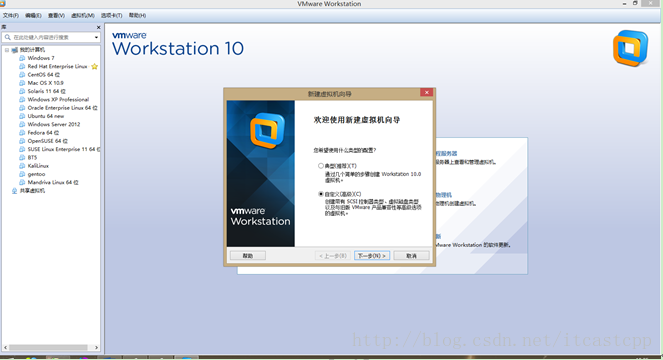
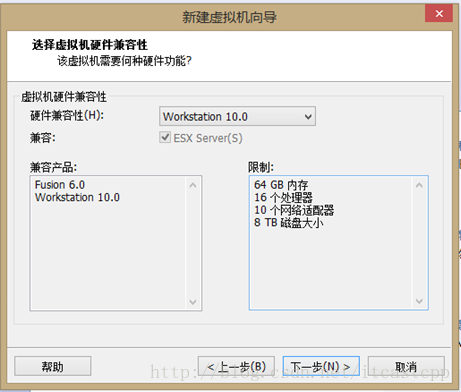
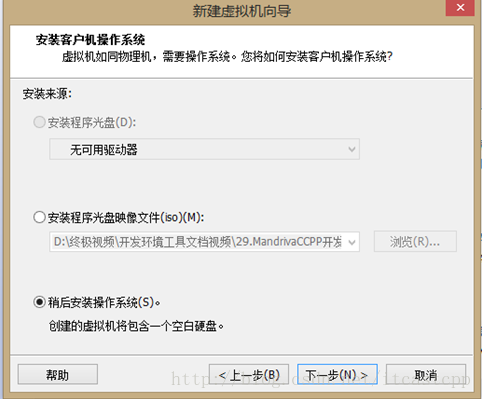
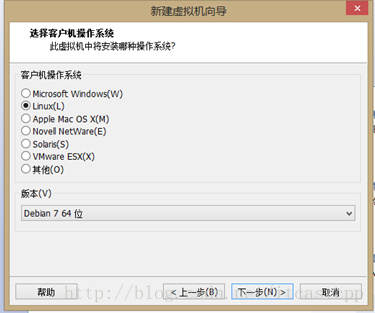
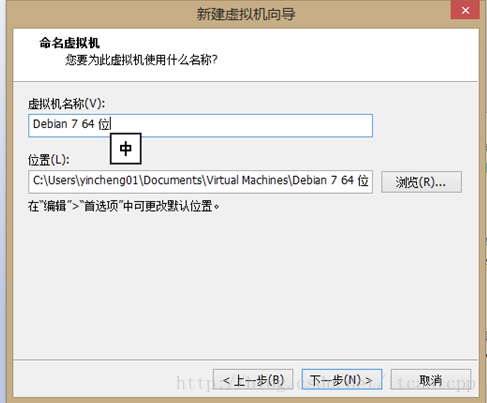
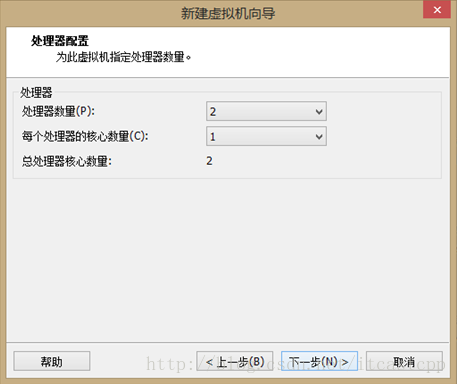
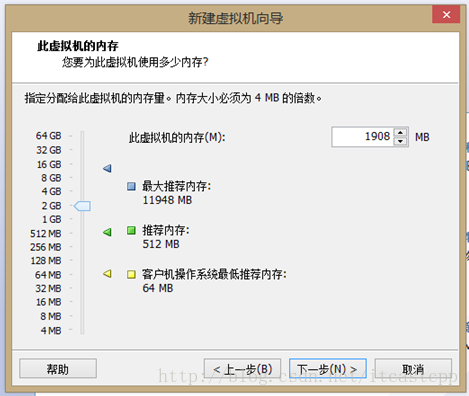
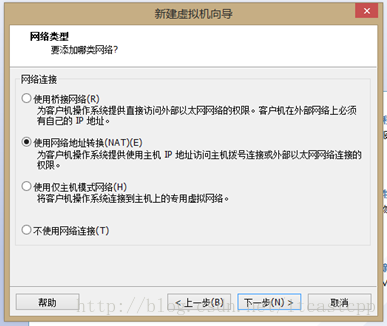
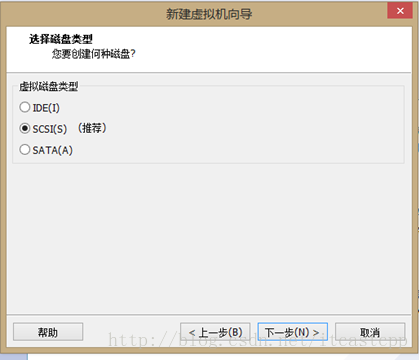
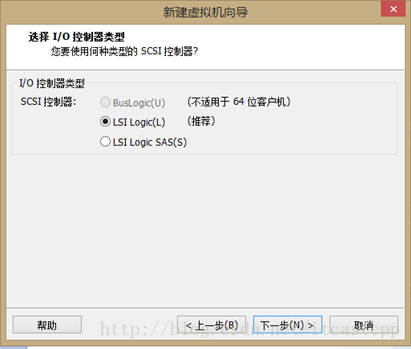
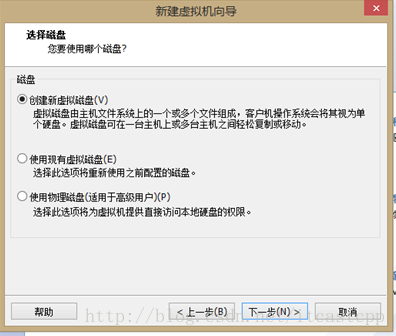
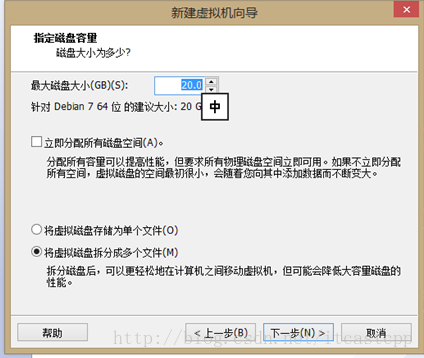

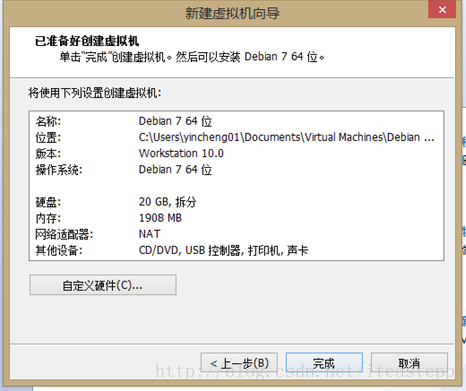
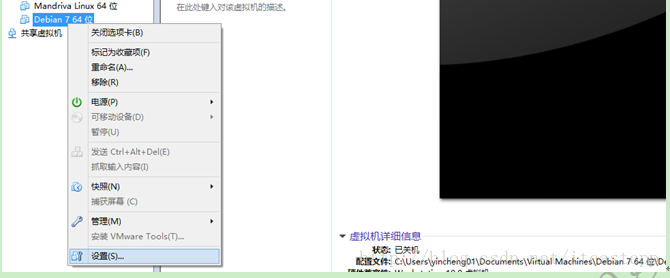
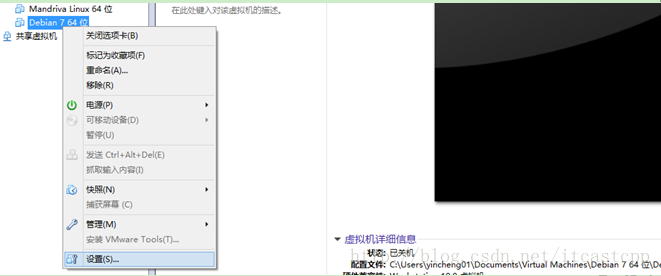
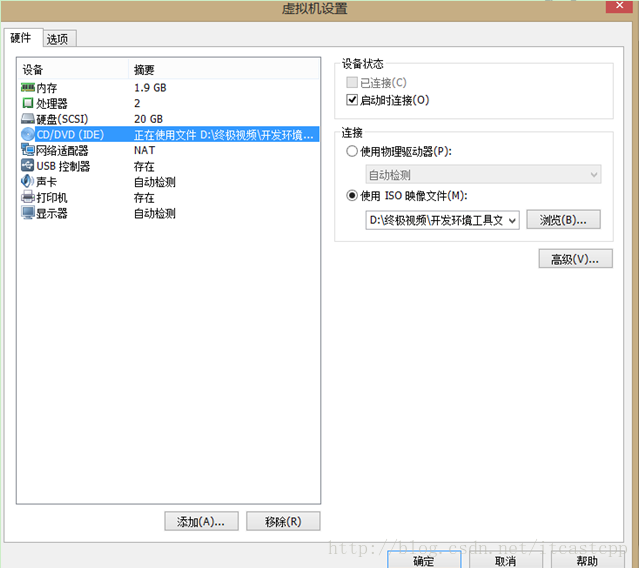
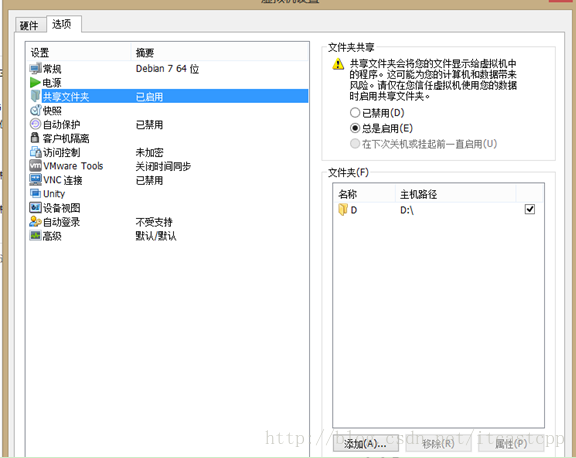
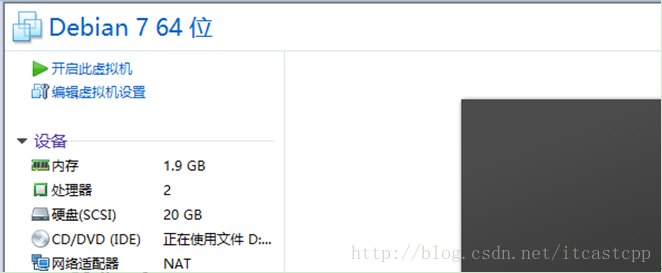
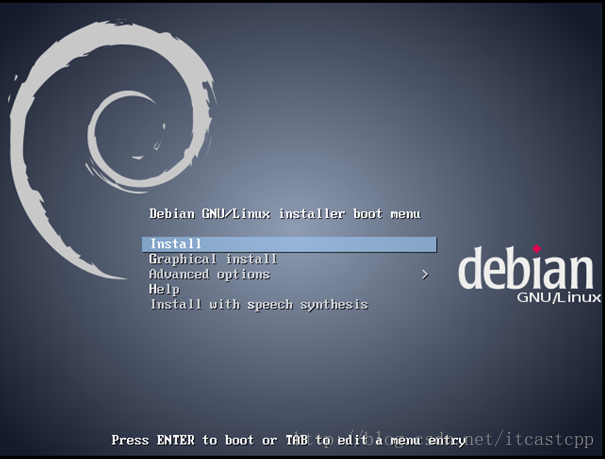
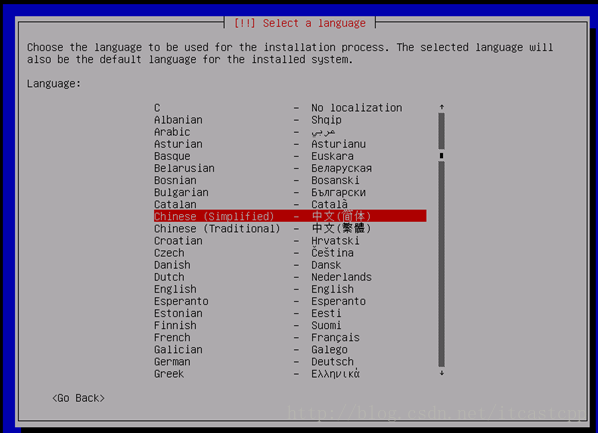
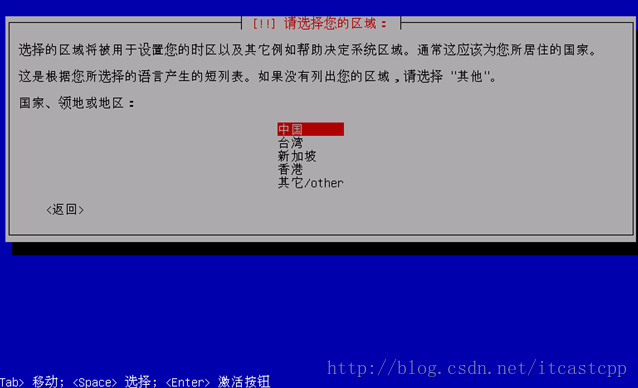
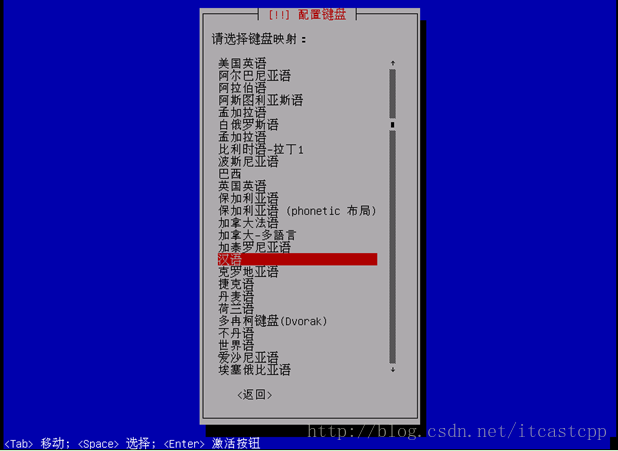
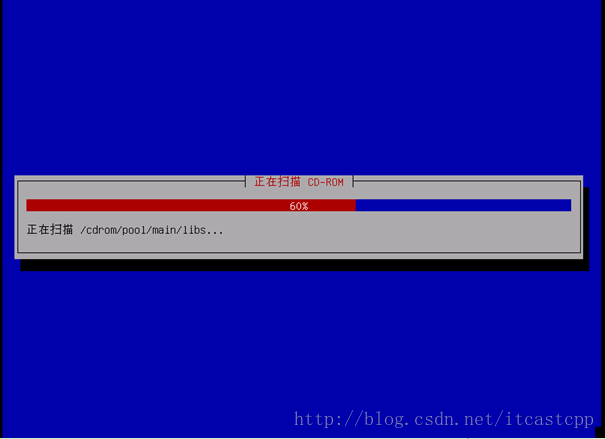


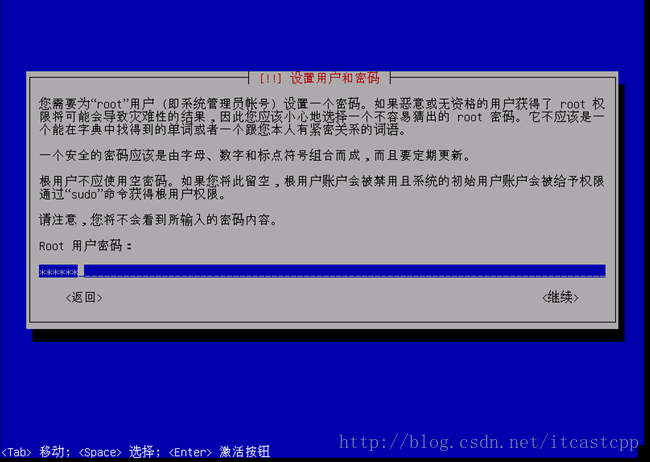
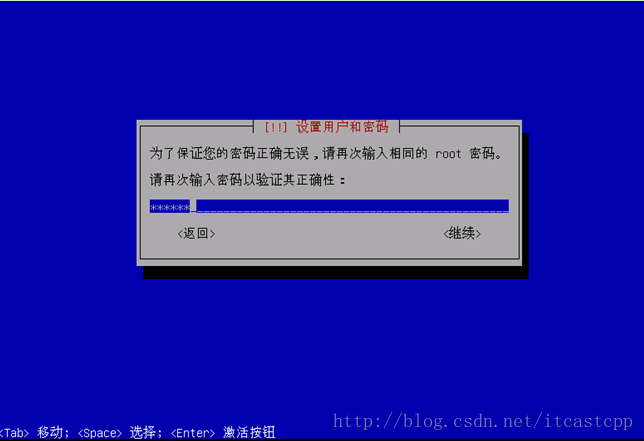
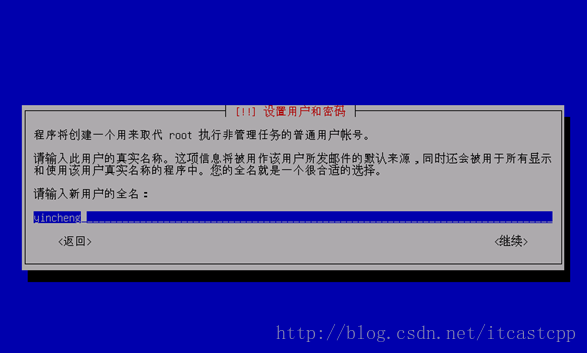


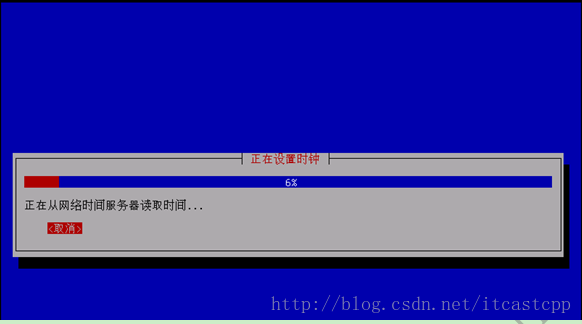
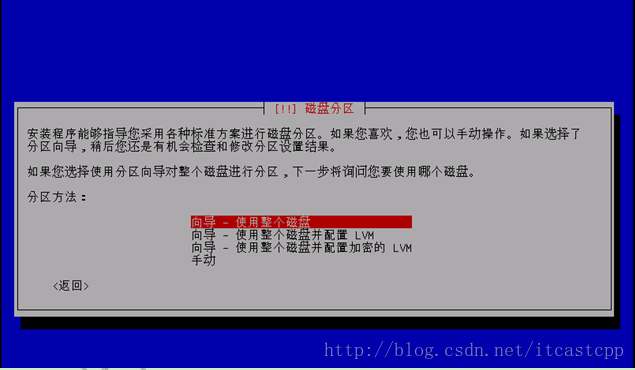
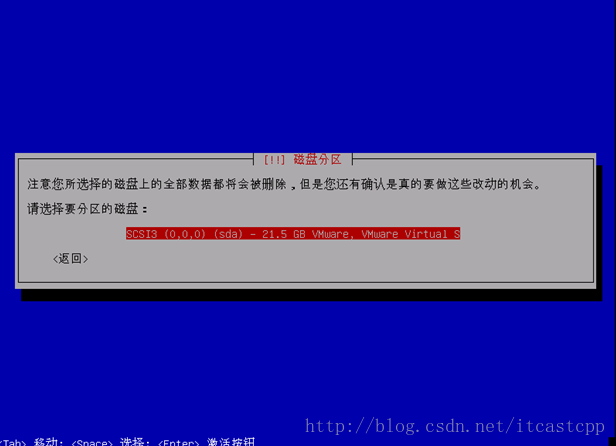
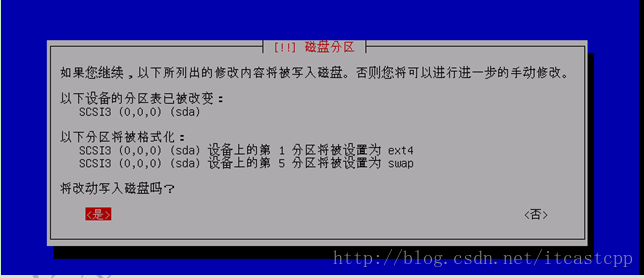
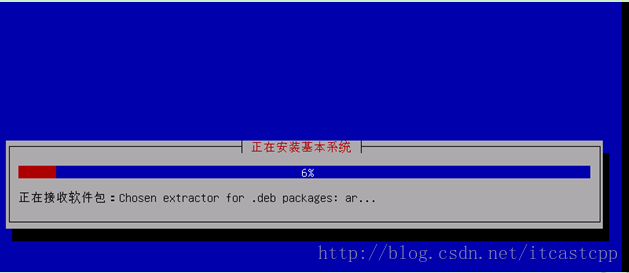
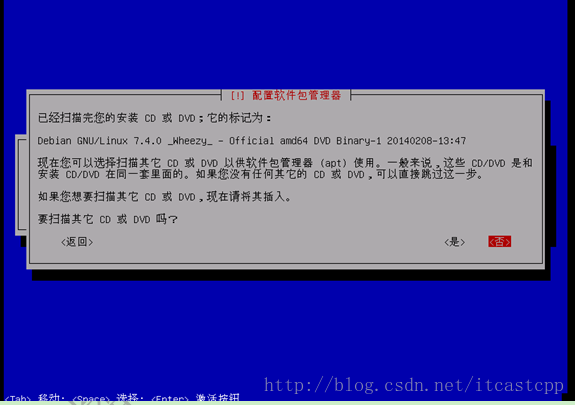
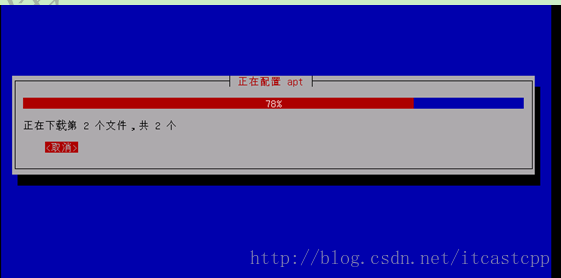
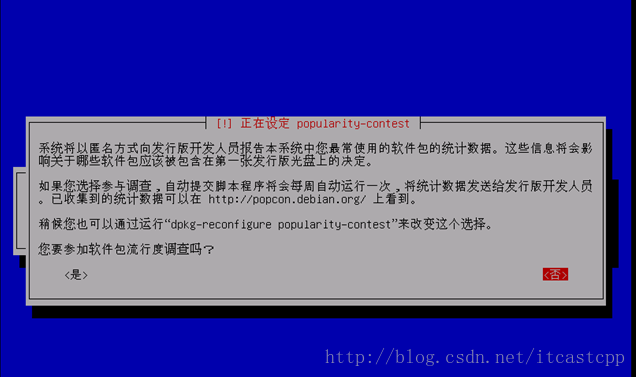

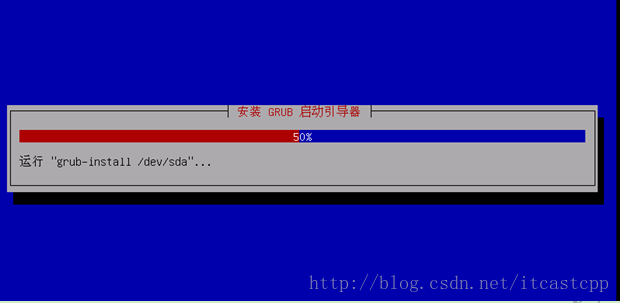
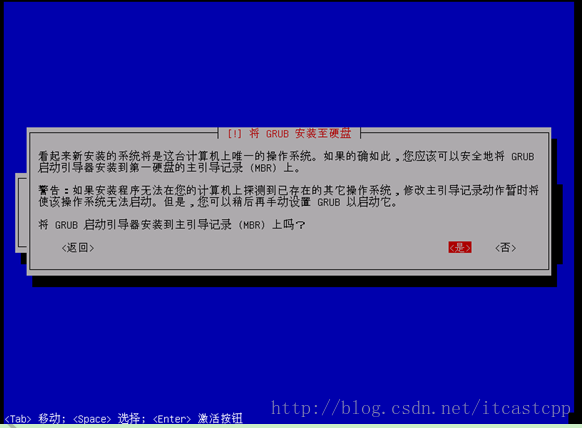

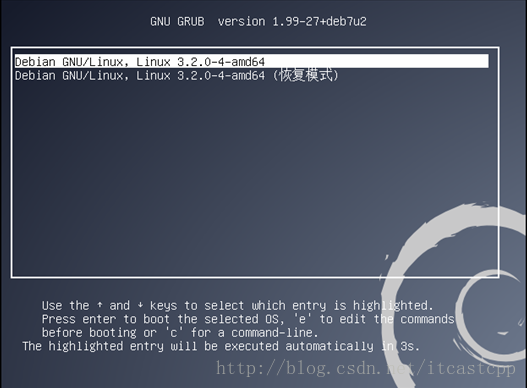
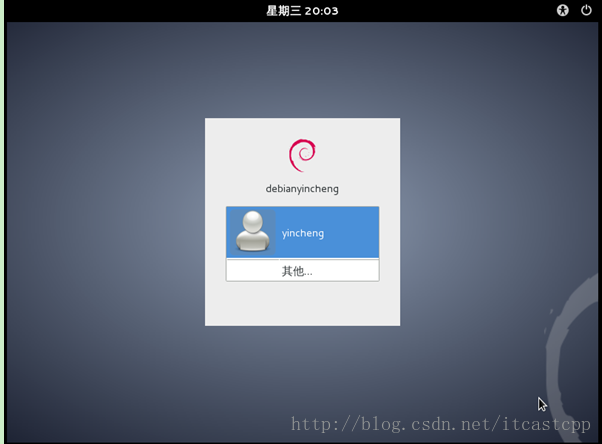
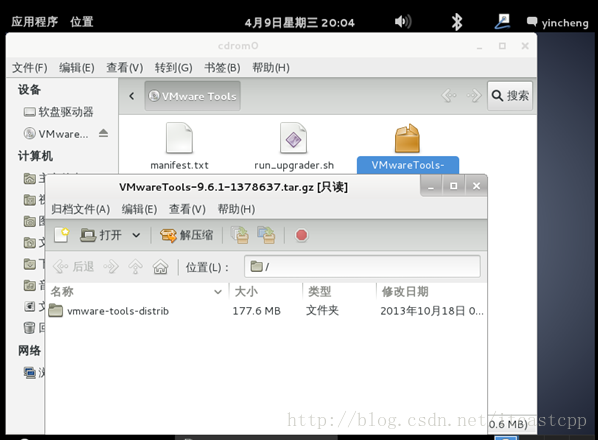
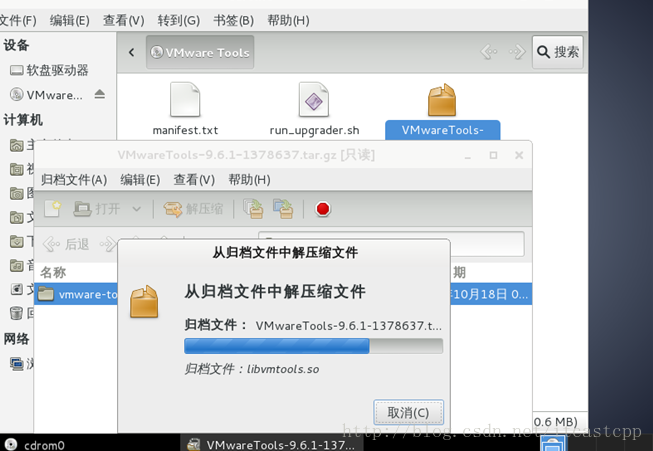
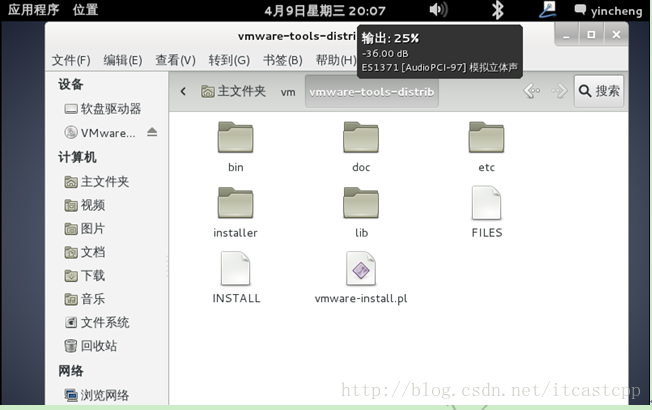
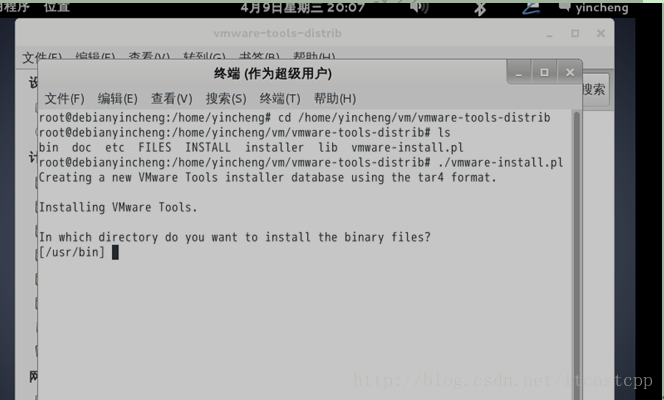
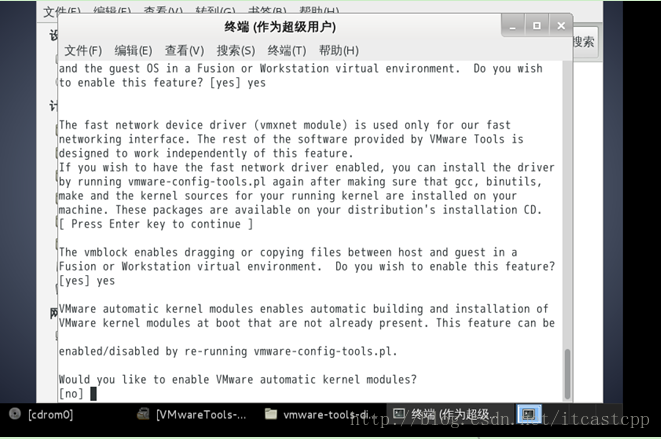
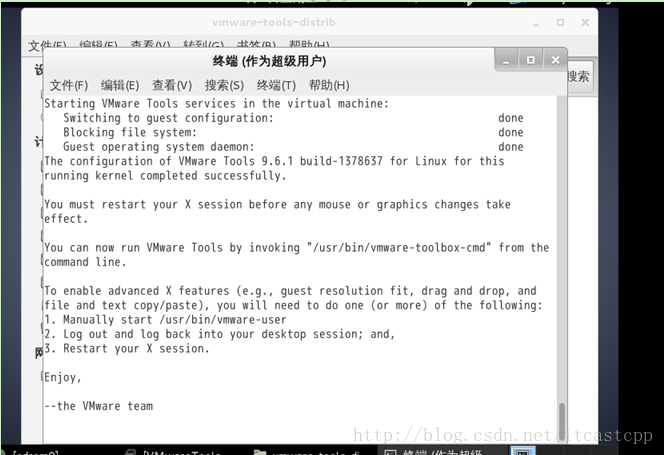
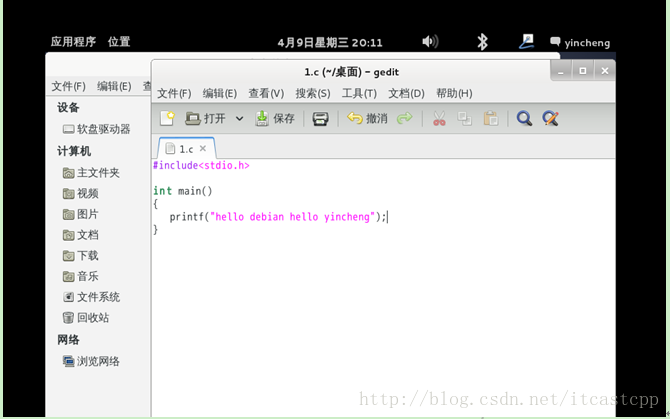
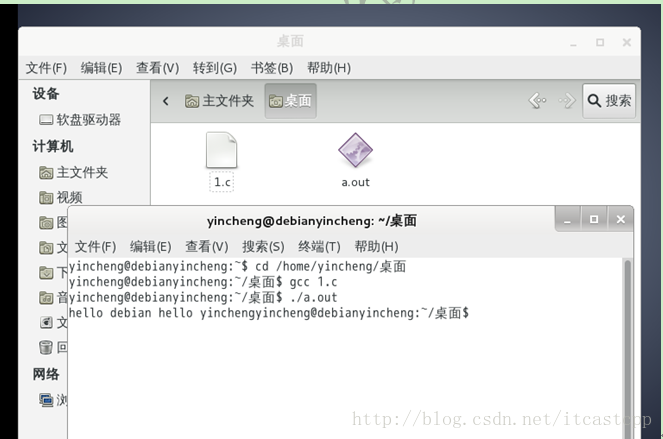
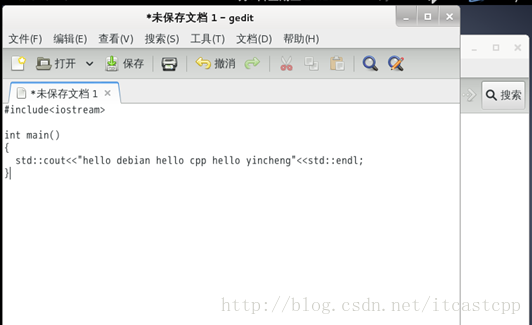
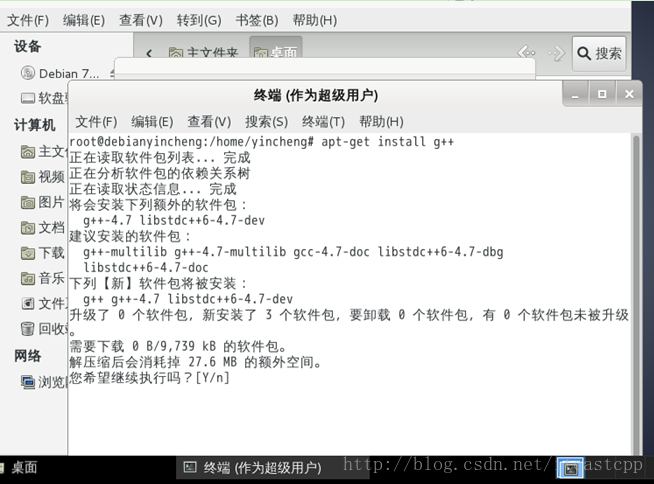
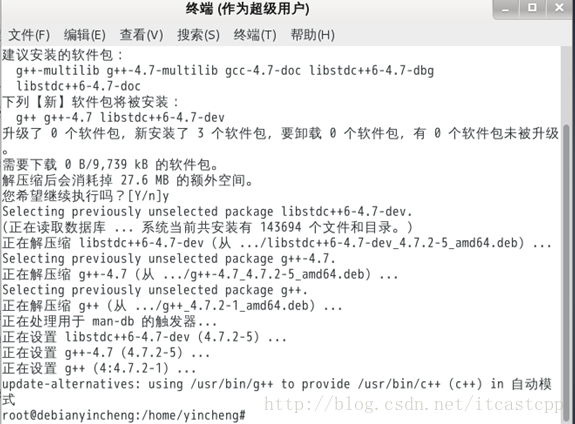
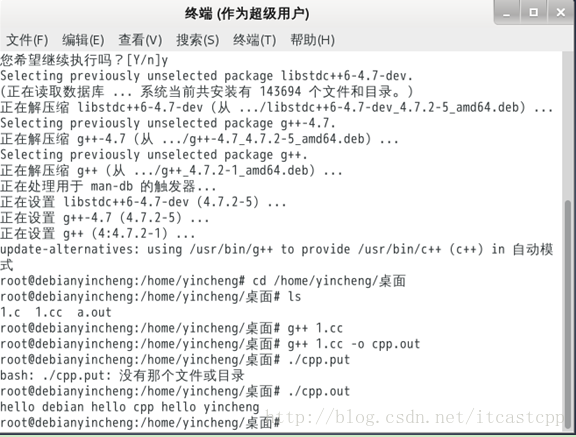














 920
920

 被折叠的 条评论
为什么被折叠?
被折叠的 条评论
为什么被折叠?








